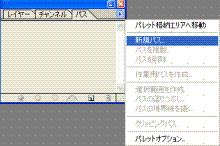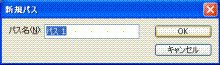犬の写真を楕円形にぼかす(前編)
来年は、戌(いぬ)年。
ペットの犬の写真を
年賀状に使ってみては、いかがでしょうか?
今日は、
犬の写真を楕円形にぼかす方法を、紹介します。
作例は、犬の写真を使っていますが、
結婚式や赤ちゃんの写真を使えば、
結婚や出産報告にも使えますよ!
(1)写真を用意します。
これは、携帯カメラで撮ったものなので、
サイズは、幅42.33×高さ31.75mm。
印刷用の写真には、
解像度は、300dpi必要ですから、
デジカメモードで撮ったものを使いましょう。
(2)「パス」ウィンドウの右側にある
三角形![]() をクリックして、
をクリックして、
「新規パス」を選択します。
(3)名前は「パス1」のままで
「OK」をクリックすると、
新規パス「パス1」が表示されます。
(4)長方形ツールの長方形を長押しすると、
楕円が出てくるので、楕円形ツールを選択。
(5)使いたい部分を囲むようにドラッグして
楕円形のパスをつくります。
(6)「パス」ウィンドウの下方真ん中にある
点線の円形をクリックすると、
パスが選択範囲として読み込まれます。
(後編に続く)
【関連記事】
ペットの写真をフォトショップで合成する~背景を変える~
ペットの写真をフォトショップで加工する~背景をを削除~
ネットで注文できて、最短3日仕上げの年賀状印刷
↓
PCソフトや電子書籍をダウンロード購入すると楽天スーパーポイントが貯まる!